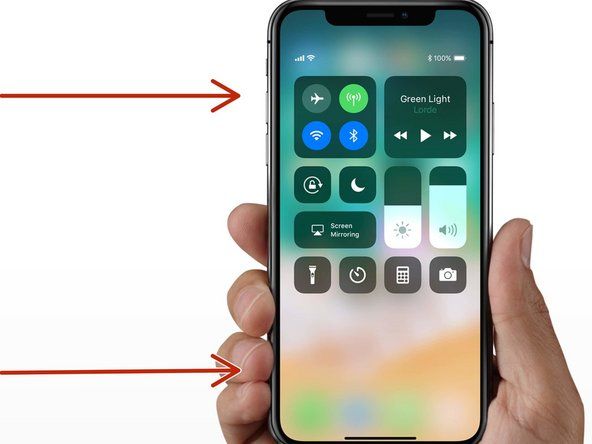Het glas van de iPhone 5s is verbrijzeld
Oh nee! Het glas van je iPhone heeft je onbedoelde valtest niet overleefd!
Gebroken voorpaneel
Haal diep adem en kijk of uw iPhone wordt ingeschakeld en normaal werkt. In de meeste gevallen is de iPhone nog functioneel maar nu een cosmetische ramp. Helaas zijn het voorglas en het LCD-scherm van de iPhone 5s met elkaar versmolten en moeten ze als één stuk worden vervangen. U kunt de Gids voor het vervangen van het beeldscherm van de iPhone 5s om een nieuw beeldscherm te installeren.
U kunt u hier een nieuw beeldscherm aanschaffen
De iPhone is vastgelopen of reageert niet
Zelfs na het woest stampen van knoppen en het breken van het scherm, reageert je iPhone 5s niet.
Start de iPhone opnieuw op
Soms is een herstart voldoende om de iPhone weer te laten reageren. Om uw iPhone opnieuw op te starten wanneer deze niet meer reageert, houdt u de slaap / waak- en startknop ingedrukt totdat het Apple-logo verschijnt (~ 10 seconden).
Batterij bijna leeg
Het is mogelijk dat een iPhone niet meer reageert als de batterij extreem laag is. Sluit de iPhone aan op uw computer of wandoplader en laat hem minimaal 20 minuten opladen voordat u hem weer gebruikt.
iPhone 5s laadt niet op
Het aansluiten van uw iPhone 5s brengt hem niet tot leven.
Slechte kabelverbinding
Controleer de USB-kabel op beschadigingen en vuil, vooral aan de uiteinden. Probeer vervolgens de wandoplader te gebruiken, aangezien deze een grotere stroomtoevoer levert dan de computer / USB.
Kapotte oplader of USB-kabel
Probeer verschillende opladers te gebruiken om te zien of u een probleem heeft met uw oplader of het snoer.
Belemmerde / slechte dockconnector
Inspecteer de Lightning-connector aan de onderkant van de iPhone op vuil, pluisjes en beschadigde pinnen. Maak de dockconnector heel voorzichtig schoon met een tandenstoker of zachte tandenborstel. Als de dockconnector kapot is, moet u deze vervangen. De Gids voor het vervangen van de Lightning-connector van de iPhone 5s kan worden gebruikt om de dockconnector te vervangen. Een nieuw Lightning-connector kan hier worden gekocht
Kenmore-droger met voorlader verwarmt niet
iPhone gaat niet aan
Je kunt je geliefde iPhone 5s niet aanzetten.
Lege / lege batterij / slechte oplaadpoort
Sluit uw iPhone aan op uw computer of muuradapter om op te laden. Als het niet oplaadt wanneer het op een van deze is aangesloten, heb je waarschijnlijk een lege batterij of een slechte oplaadpoort. Vervang de batterij (aan de hand van deze handleiding) met een gedeeltelijk opgeladen batterij en kijk of deze wordt ingeschakeld. Als dit niet het geval is, kan dit een probleem zijn met de aan / uit-knop of de printplaat. Als het toch wordt ingeschakeld, sluit u deze aan en kijkt u of de oplaadindicatie gaat branden om de oplaadpoort als probleem uit te sluiten. Als de telefoon niet oplaadt, moet u dit wellicht doen vervang de bliksemconnector Als de telefoon wordt opgeladen, is er mogelijk een probleem met de aan / uit-knop.
Slechte aan / uit-knop
Als de aan / uit-knop defect lijkt te zijn, sluit u de telefoon aan op de computer en laat u deze opladen. Als de telefoon wordt opgeladen en start, de aan / uit-knop moet mogelijk worden vervangen Een nieuw de aan / uit-knop kan hier worden gekocht
Slechte weergave
Het is mogelijk dat het lijkt alsof er niets gebeurt omdat het scherm slecht is. Als het klinkt alsof de iPhone goed werkt maar er niets zichtbaar is, is het beeldscherm mogelijk slecht en moet het worden vervangen. Helaas zijn het LCD-scherm en het glazen paneel aan elkaar gesmolten en moeten ze als één geheel worden vervangen. Een eenvoudige manier om dit te testen, is door de telefoon aan te zetten en naar een geluid te luisteren. U kunt ook de mute-tuimelschakelaar heen en weer bewegen om te zien of deze trilt. Als het trilt of als u een geluid hoort maar er wordt niets weergegeven op het scherm, dan is dat waarschijnlijk het probleem. Probeer het gids voor vervanging van beeldscherm om te zien of dit het probleem oplost.
U kunt u hier een nieuw beeldscherm aanschaffen
Slechte printplaat
Als niets anders werkt, is uw printplaat waarschijnlijk defect en moet deze worden vervangen. Nu is het tijd om het te vervangen of te diagnosticeren of en welke componenten slecht zijn op het bord en deze te vervangen, met behulp van microsoldeertechnieken. Dat is een heel ander beest!
Als je interesse hebt bij reparatie op chipniveau kunt u hier uw onderzoek starten
Je kan krijgen de materialen om hier microsolderen te oefenen
'Dit accessoire is niet geoptimaliseerd voor deze iPhone' bericht
Er verschijnt een foutmelding alsof u een niet-ondersteund accessoire op uw iPhone hebt aangesloten
Belemmerde / slechte dockconnector
Controleer de Lightning-connector aan de onderkant van de iPhone op vuil, pluisjes en beschadigde pinnen. Maak de dockconnector heel voorzichtig schoon met een tandenstoker of zachte tandenborstel. Een hoge concentratie isopropylalcohol (ten minste 90%) en een wattenstaafje moeten worden gebruikt om vuil dat niet loskomt te verwijderen met een tandenstoker of zachte tandenborstel. Als de dockconnector kapot is, moet u deze vervangen. Gebruik de Gids voor het vervangen van de Lightning-connector van de iPhone 5s om de connector te vervangen. EEN nieuwe bliksemconnector kan hier worden gekocht
Vervuilde of gecorrodeerde aansluitingen van de printplaat
Nadat een iPhone in een vloeistof is ondergedompeld, kan er wat corrosie of vuil op de aansluitingen van de printplaat zitten die deze foutmelding veroorzaken. Verwijder de printplaat en maak alle contacten schoon met een zacht wattenstaafje en een hoge concentratie isopropylalcohol (minimaal 90%). U kunt de printplaat verwijderen met de Handleiding voor vervanging van de printplaat van de iPhone 5s
Zwakke of verbroken draadloze verbindingen
U kunt geen verbinding maken met een draadloos netwerk.
Hamilton Beach-koffiezetapparaat zal niet brouwen
Vervuilde antenne-aarde
Als uw iPhone eerder is gedemonteerd, is het mogelijk dat er vingerolie is achtergebleven op de aardingslocaties voor de wifi- of Bluetooth-antennes. Deze oliën veroorzaken aardingsproblemen voor de antennes, wat kan leiden tot een zwak signaal of helemaal geen verbinding. Zorg ervoor dat u alle aardingspunten reinigt met een reinigingsoplossing voor elektronica voordat u uw iPhone weer in elkaar zet om aardingsproblemen te voorkomen.
Geen audio of vervormd geluid via luidsprekers of koptelefoon
Je iPhone 5s wordt ingeschakeld en lijkt te werken, maar wanneer je een koptelefoon of luidsprekers aansluit, wordt de audio niet goed afgespeeld.
Slechte koptelefoon / luidsprekers
Het is onwaarschijnlijk dat uw koptelefoon of luidsprekers slecht zijn, maar het is de moeite waard om deze in het begin als oorzaak van uw probleem te elimineren. Probeer uw iPhone met een andere koptelefoon of luidsprekers om er zeker van te zijn dat het probleem bij de iPhone zit.
Slechte audio-aansluiting
De meest waarschijnlijke oorzaak van problemen met de audio-uitvoer op iPhone 5s is een slechte audio-uitgang. Als u heeft vastgesteld dat het probleem niet bij uw externe luidsprekers ligt, moet u de hoofdtelefoonaansluiting vervangen. De hoofdtelefoonaansluiting bevindt zich op de Lightning-connector en kan dat zijn vervangen door het volgen van deze gids De Lightning-connectorassemblage met een nieuwe hoofdtelefoonaansluiting kan hier worden gekocht
Intermitterende Blue Screen of Death
Tijdens normaal gebruik geeft de iPhone een effen blauw scherm weer en start hij opnieuw op.
Incompatibele of beschadigde apps
Sommige iPhone-bezitters hebben gemeld dat ze het 'Blue Screen of Death' hebben gezien tijdens het gebruik van specifieke apps. In de meeste gevallen kan dit probleem worden opgelost door de app en het iPhone Als een specifieke app het probleem na een update nog steeds veroorzaakt, probeer dan de app te verwijderen.
ps3 wordt ingeschakeld en vervolgens uitgeschakeld
Beschadigde iOS-software of beschadigde back-up
Veel gebruikers zijn het 'Blue Screen of Death' op hun iPhones tegengekomen na een recente iOS-update of na het herstellen van hun iPhone vanaf een back-up. Een fout in de update of een beschadiging in de back-up kan dit probleem gemakkelijk veroorzaken. Proberen het bijwerken van de iPhone via iTunes , of het herstellen van de iPhone naar de fabrieksinstellingen
Consistent Blue Screen of Death
Na het opstarten geeft de iPhone een effen blauw scherm weer en wordt hij continu opnieuw opgestart.
Beschadigde kabel van de Home-knop of de Flex-kabel van de naderingssensor
De Home Button Flex-kabel of de camera aan de voorkant en de sensorkabel zijn mogelijk beschadigd als gevolg van een ongeval of tijdens een reparatie. Schade aan een van deze kabels kan het ononderbroken blauwe scherm veroorzaken. Gebruik de camera aan de voorzijde en sensorkabel en homeknop lintkabel vervangingsgidsen om deze componenten voor inspectie te verwijderen en indien nodig te vervangen.
De camera aan de voorzijde en sensorkabel kunnen hier worden gekocht
De Home-knop kabelassemblage kan hier worden gekocht
Lange schroefschade
Het 'Blue Screen of Death' in de iPhone 5s wordt vaak veroorzaakt door niet-overeenkomende schroeven tijdens een reparatie. Bij veel reparaties aan de 5s moet de voorpaneelmontage kabelbeugel (hier te vinden) De beugel heeft vier schroeven: twee 1,7 mm Phillips # 000-schroeven, een 1,2 mm Phillips # 000-schroef en een 1,3 mm Phillips # 000-schroef. Het per ongeluk gebruiken van de 1,3 mm of 1,7 mm schroeven in het gat rechtsonder in de beugel zal leiden tot aanzienlijke schade aan de printplaat, waardoor de telefoon niet meer goed opstart.
Als de iPhone het 'Blue Screen of Death' weergeeft na een recente reparatie, meet dan deze schroeven en zorg ervoor dat ze op de juiste locaties zijn geïnstalleerd, zodat de telefoon mogelijk correct opstart. Als het probleem aanhoudt, moet de printplaat mogelijk worden gerepareerd of vervangen.
De handleiding voor het vervangen van de printplaat vindt u hier
Red Screen of Death
Na het opstarten geeft de iPhone een continu rood scherm weer. De telefoon wordt mogelijk voortdurend opnieuw opgestart.
Beschadigde frontcamera en flexkabel naderingssensor
De meest voorkomende oorzaak van het 'rode scherm des doods' is schade aan de camera aan de voorkant en de sensorkabel. Eerste, gedwongen herstart De iphone. Gebruik de camera aan de voorkant en sensorkabel gids om de flexibele kabel los te koppelen van de printplaat en start de iPhone opnieuw op. Als de iPhone opstart zonder het rode scherm weer te geven, ga je gang en vervang de kabel NAAR nieuwe kabel kan hier worden gekocht
Touch ID werkt niet meer na vervanging
Na het vervangen van een homeknop werken de Touch ID-functies niet meer.
Processor is gekoppeld aan de originele homeknopassemblage
Als beveiligingsfunctie koppelt Apple de homeknopassemblage van elke 5s aan de A7-processor van de iPhone. Als de homeknopassemblage wordt vervangen, werken de Touch ID-functies niet meer.
Herstel iPhone 5s
Uw iPhone gedraagt zich onregelmatig of geeft de tekst 'Gebruik iTunes om te herstellen' weer bij het opstarten
Beschadigde software
Het komt niet vaak voor dat Apple specifieke aanwijzingen geeft over hoe u uw probleem kunt oplossen! Als je de iPhone 5s herstelt, wordt alles erop gewist, dus zorg ervoor dat alles op de iPhone 5s ergens anders is opgeslagen voordat je het herstelt. Om te herstellen, verbindt u uw iPhone 5s met een computer waarop iTunes is geïnstalleerd. Klik op 'Herstellen' op de overzichtspagina van de iPhone 5s (klik op uw iPhone-pictogram in het linkermenu om deze pagina te vinden). Volg de instructies om te herstellen. Als uw iPhone 5s de tekst 'Even geduld a.u.b. weergeeft. Batterij bijna leeg, laat de stekker in het stopcontact zitten. Hierdoor wordt de iPhone 5s voldoende opgeladen om te kunnen herstellen. Als de iPhone 5s lange tijd op dit scherm blijft hangen, heb je mogelijk een nieuwe batterij nodig.
Forceer herstelmodus
Als uw iPhone 5s met een Apple-logo hangt of een ander softwareprobleem vertoont waardoor iTunes het niet herkent, kunt u het in de herstel- / herstelmodus forceren en vervolgens iTunes gebruiken om de software te herstellen.
Als het apparaat is uitgeschakeld, sluit u het ene uiteinde van uw USB-kabel aan op de iPhone 5s en laat u het andere uiteinde losgekoppeld. Druk op de startknop en blijf deze ingedrukt houden terwijl u de USB-kabel op uw computer aansluit. Na 5-10 seconden zou u een 'Please Connect to iTunes'-afbeelding op de iPhone 5s moeten zien, en iTunes zou u moeten vragen om de software te herstellen, volg de aanwijzingen en de instructies hierboven.
iphone is aangesloten op de computer, maar verschijnt niet
Als het apparaat is ingeschakeld, houdt u zowel de aan / uit-knop als de startknop ingedrukt totdat het apparaat opnieuw opstart en de afbeelding 'Verbinden met iTunes' weergeeft (doorgaans 5-15 seconden).
Foutlogboeken
Fout 1 of -1
Hardwareprobleem waardoor de update of het herstel niet kan worden voltooid, waarschijnlijk het moederbordprobleem.
Fout 1015
Bericht 'De vereiste bron kan niet worden gevonden.'
Redenen:
- Uw versie van iTunes is verouderd. Download de nieuwste versie van iTunes en probeer vervolgens opnieuw bij te werken of te herstellen.
- Uw apparaat heeft een bètaversie van iOS.
- Downgraden - proberen een eerdere versie van iOS te installeren
- Gejailbreakt apparaat - harde reset voor update
De iPhone heeft water- of vloeistofschade
Na een per ongeluk morsen of een val in de gootsteen, werkt uw iPhone niet meer correct.
Beperking van vloeistofschade nodig
Voer zo snel mogelijk het volgende uit:
- Haal de iPhone onmiddellijk uit de vloeistof (als dit veilig kan). Beperk de tijd dat uw apparaat in contact is met vloeistof om corrosieve schade te voorkomen.
- Schakel de iPhone uit. (Als het al was uitgeschakeld, schakel het dan niet in.)
- Sla de rijst over In tegenstelling tot wat je misschien hebt gehoord, is rijst geen effectieve of blijvende oplossing voor door water beschadigde elektronica.
- Open de iPhone en koppel de batterij los. (Zie je iPhone's gids voor het vervangen van batterijen voor de juiste procedure. U hoeft de batterij niet volledig te verwijderen, gewoon de batterijconnector loskoppelen van de printplaat.)
- Vloeistofschade kan demontage bemoeilijken. Pas op voor kabels en connectoren die op onverwachte manieren aan andere componenten kunnen worden 'vastgeplakt'.
Inspecteer nu de binnenkant van uw iPhone en probeer de omvang van de vloeistofschade te bepalen.
- Als de binnenkant van je iPhone er helemaal droog uitziet:
- Oef! Misschien heb je een kogel ontweken. Controleer de waterschade-indicatoren, kijk rond de poorten en de SIM-kaartlade en inspecteer de batterijconnector zorgvuldig op tekenen van vloeistof of corrosie.
- Als u enig teken van vloeistofindringing opmerkt, gaat u verder met het volgende gedeelte hieronder.
- Als alles er kurkdroog uitziet, hoeft u misschien verder niets te doen. Geef uw telefoon een paar uur de tijd om te luchten, sluit de batterij opnieuw aan, zet hem aan en test alle functies. Als u problemen opmerkt, gaat u verder met het volgende gedeelte hieronder.
- Als u slechts een klein beetje vloeistof in de telefoon ziet:
- Volg de vervanging van de achterbehuizing om te beginnen met het verwijderen van componenten.
- Controleer elk onderdeel bij het verwijderen zorgvuldig op tekenen van vloeistof- of corrosieschade. Veeg vloeistof en / of corrosie voorzichtig weg met isopropylalcohol en een schone, zachte nylon borstel, zoals een tandenborstel, en laat deze aan de lucht drogen.
- Ga door met het demonteren totdat u geen tekenen meer ziet van vloeistofindringing.
- Als alle componenten schoon en droog zijn, zet je je iPhone weer in elkaar met een nieuwe batterij
- Niet doen probeer een batterij die in contact is geweest met een vloeistof opnieuw te gebruiken.
- Schakel uw iPhone in en test alle functies. Als u problemen opmerkt, gaat u verder met het volgende gedeelte hieronder.
- Als de inwendige onderdelen grotendeels (of volledig) met vloeistof zijn bedekt:
- Volg de vervanging van de achterbehuizing om je iPhone volledig uit elkaar te halen.
- Reinig elk onderdeel, de kabelconnector en het stopcontact zorgvuldig met isopropylalcohol en een schone tandenborstel.
- Dompel de printplaat onder in isopropylalcohol (of gebruik een ultrasone reiniger, indien beschikbaar). Laat het lang genoeg weken om uitgehard residu los te maken en om eventueel achtergebleven water of andere vloeistof te verdrijven.
- Gebruik de tandenborstel om zichtbare corrosie en resten van de printplaat te schrobben. Reinig alle connectoren, chips en zekeringen.
- Herhaal de reiniging indien nodig, of als er nog sporen van residu zichtbaar zijn.
- Als alle componenten schoon en droog zijn, zet je je iPhone weer in elkaar met een nieuwe batterij
- Niet doen probeer een batterij die in contact is geweest met een vloeistof opnieuw te gebruiken.
- Schakel uw iPhone in en test alle functies.
- Voor een bepaalde functie die mislukt, vervangt u het bijbehorende onderdeel door een nieuw deel en voer de test vervolgens opnieuw uit.
- Als de problemen aanhouden, kan een reparatie op printplaatniveau nodig zijn. We hebben nog geen uitgebreide handleidingen voor reparatie op bordniveau, dus u kunt een specialist op het gebied van microsolderen raadplegen voor meer opties.